windows10系统怎样修改环境变量
在使用windows10系统电脑过程中,经常会遇到软件不支持运行的情况。其实,该问题有时候和环境变量的设置有关。接下来,小编就要给大家介绍如何在电脑中查找环境变量的窗口,具体如何改,要看软件的具体位置。
具体如下:
1、首先找到电脑的设置,然后搜索“控制面板”,回车;
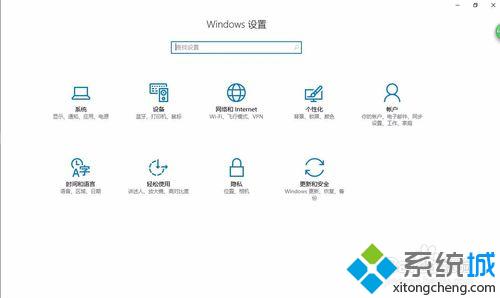
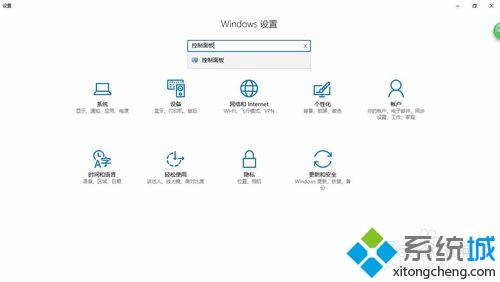
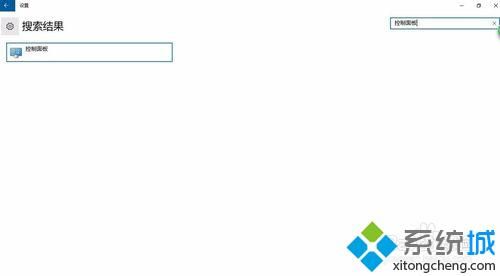
2、在“控制面板”中,选择“系统和安全”,

3、在“系统和安全”中,选择“系统”;
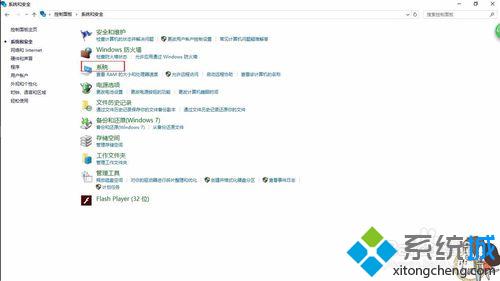
4、在“系统”中选择“高级系统设置”;
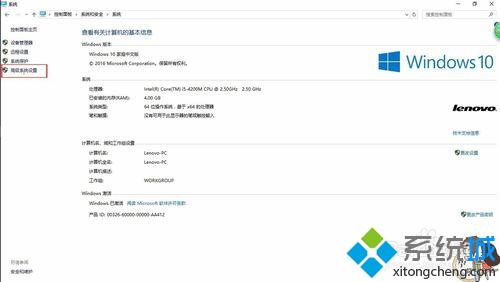
5、在“高级系统设置”中,点击“高级”选项;
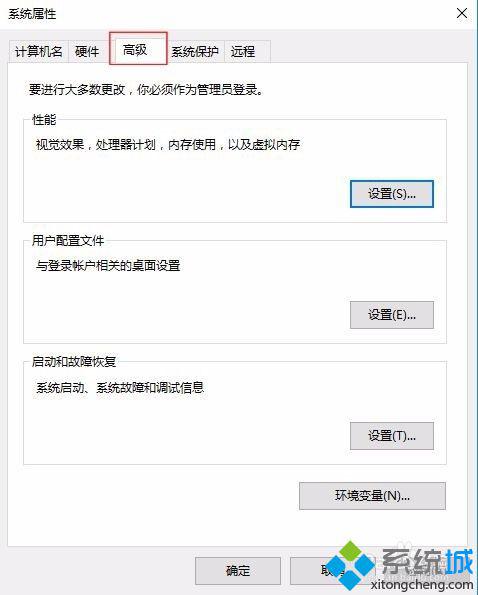
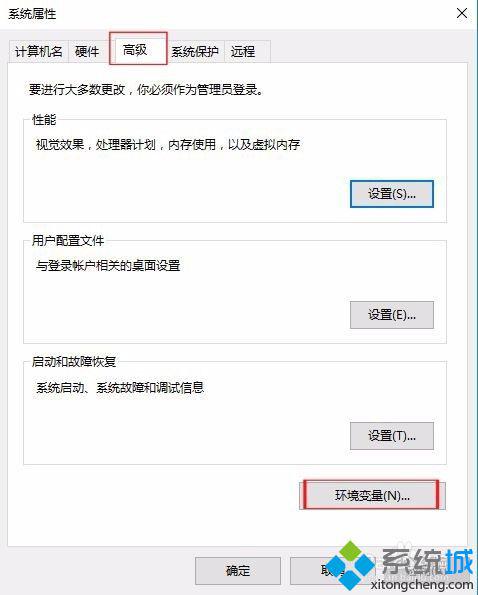
6、在“高级”选项中选择“环境变量”,然后双击选择要改变的环境变量或增加环境变量。
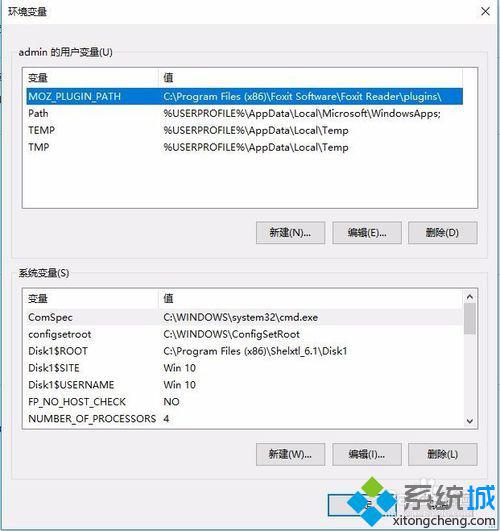
windows10正式版系统修改环境变量的方法就为大家介绍到这里了。是不是非常简单呢?这种方法也同样使用于win7/win8系统,有需要的朋友们都可以尝试看看!
相关教程:win7系统环境变量我告诉你msdn版权声明:以上内容作者已申请原创保护,未经允许不得转载,侵权必究!授权事宜、对本内容有异议或投诉,敬请联系网站管理员,我们将尽快回复您,谢谢合作!










